چگونه لوکیشن بفرستیم | آموزش لوکیشن فرستادن در گوگل مپ و پیامرسانها
با منسوخ شدن روشهای قدیمی و روی کار آمدن تکنولوژیهای جدید مسئله پیدا کردن آدرس دیگر یک معظل به حساب نمیآید! این روزها سادهترین روش آدرس دادن، لوکیشن فرستادن است و در ادامه به شما آموزش میدهیم چگونه لوکیشن بفرستیم و از این قابلیت استفاده کنید.
- لوکیشن چیست
- چگونه لوکیشن بفرستیم
- در اپلیکیشن ها چگونه لوکیشن بفرستیم
- لوکیشن فرستادن در گوگل مپ
- چگونه لایو لوکیشن بفرستیم
- نحوه ارسال لوکیشن با پیامک
- در اینستاگرام چگونه لوکیشن بفرستیم
- فرستادن لوکیشن در تلگرام
- نحوه فرستادن لوکیشن با موبایل به کمک برنامههای ایرانی
- ارسال لوکیشن با بلد
- نحوه ارسال لوکیشن در نشان
- نحوه ارسال لوکیشن در ایتا
- نحوه ارسال لوکیشن در روبیکا
- نحوه ارسال لوکیشن در بله
- نحوه ارسال لوکیشن در اسنپ
لوکیشن چیست
معنی لوکیشن همان آدرس است و در واقع به کمک لایو لوکیشن شما میتوانید موقعیت مکانی خود را برای دوستانتان بفرستید. همچنین میتوانید لوکیشن هر جا که مد نظر دارید را نیز انتخاب کنید تا بهترین مسیر به شما نشان داده شود. فرستادن لوکیشن در واتساپ و دیگر برنامهها بسیار ساده است و تمام راههای فرستادن لوکیشن مکان دیگر را نیز به شما آموزش میدهیم.
ناگفته نماند علاوه بر GPS، قطب نما نیز میتواند کم و بیش در مسیریابی دقیقتر کمک کند و اگر نمیدانید چگونه سنسور قطب نما را فعال کنیم حتماً مقاله مرتبط با آن را مطالعه نمایید.
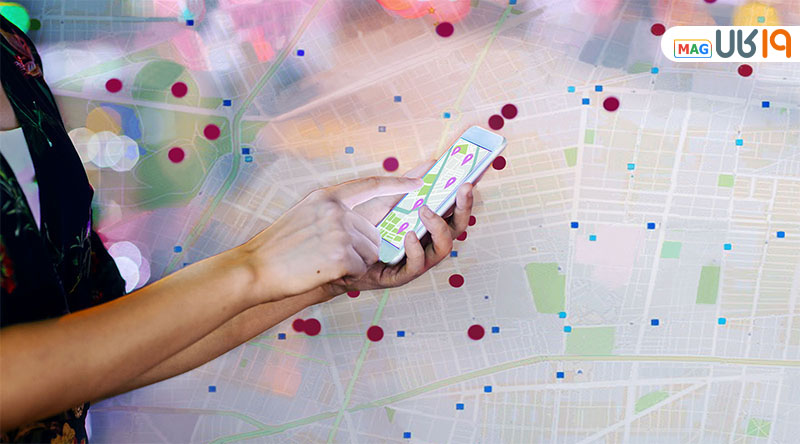
چگونه لوکیشن بفرستیم ؟
با نگاهی کوتاه به دنیای تکنولوژی، متوجه میشویم که طی چند سال گذشته راههای ارتباطی در تمام دنیا بسیار راحتتر شده است. یکی از مواردی که در این زمینه نقش بهسزایی داشته، فرستادن لوکیشن یا همان آدرس و موقعیت جغرافیایی است.
احتمالاً شما هم بخاطر دارید که در گذشتهای نه چندان دور مردم مجبور بودند نقشههای کاغذی یا حتی کتاب راهنمای سفر با خود حمل کنند تا از طریق آن به مقصد مورد نظر برسند. برخی هم از روشهای رایجتری مثل پرسیدن آدرس از مردم بومی استفاده میکردند، کاری که هنوز هم بعضی از افراد آن را انجام میدهند!
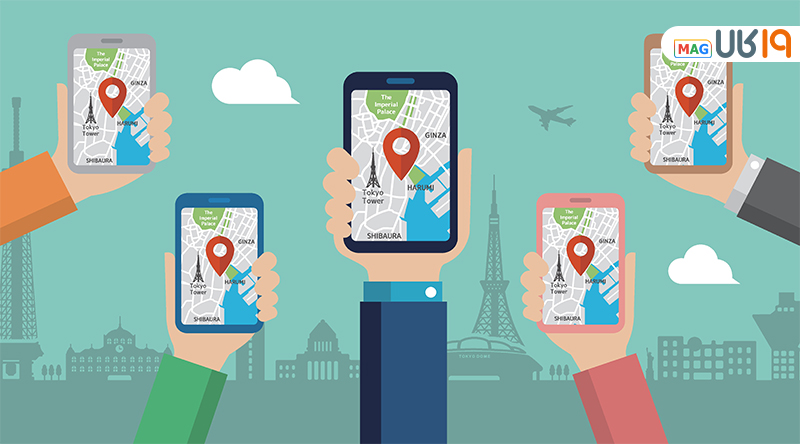
خوشبختانه، پیشرفت تکنولوژی در این زمینه نیز تاثیرگذار بوده و این امکان را فراهم کرده که از طریق اپلیکیشنهای مختلف به راحتی بتوان لوکیشن خود را برای مخاطبینی که میخواهیم، ارسال کنیم. در ادامه قصد داریم اموزش ارسال لوکیشن به طرق مختلف را توضیح دهیم.
توجه داشته باشید که برای ارسال آدرس از طریق لوکیشن ابتدا باید جی پی اس دستگاه خود را روشن کنید.
همچنین توصیه میکنیم نحوه کار با find my device را نیز یاد بگیرید تا در صورت گم شدن دستگاهتان، بتوانید از طریق لوکیشن آن را ردیابی کنید.
در اپلیکیشن ها چگونه لوکیشن بفرستیم
تا اینجا متوجه شدید لوکیشن یعنی چی و اکنون وقت آن رسیده تا نحوه ی فرستادن لوکیشن را یاد بگیرید.
لوکیشن فرستادن در گوگل مپ
در گوگل مپ کارهای زیادی را میتوان با نقشه انجام داد. مثلاٌ میتوانید آدرسی را ذخیره، مکانی را جستجو و یا لوکیشنی را ارسال کنید. شما میتوانید نشانی محلی که در آن حضور دارید را در صورت تمایل ذخیره کرده تا هر موقع که نیاز شد آن را ارسال کنید یا اینکه کد آدرس را کپی و ارسال کنید و یا لایو لوکیشن خود را بفرستید. راهکار کلی این اپلیکیشن در انواع گوشی سامسونگ و دیگر برندها یکسان است.
نحوه ارسال لوکیشن در گوگل مپ به صورت زیر است:
- اگر از قبل مکانی را ذخیره کردهاید، بر روی گزینه “Saved” ضربه بزنید. لیستی از آدرسها به شما نشان داده میشوند که میتوانید لوکیشن مورد نظر را انتخاب و آن را ارسال کنید.
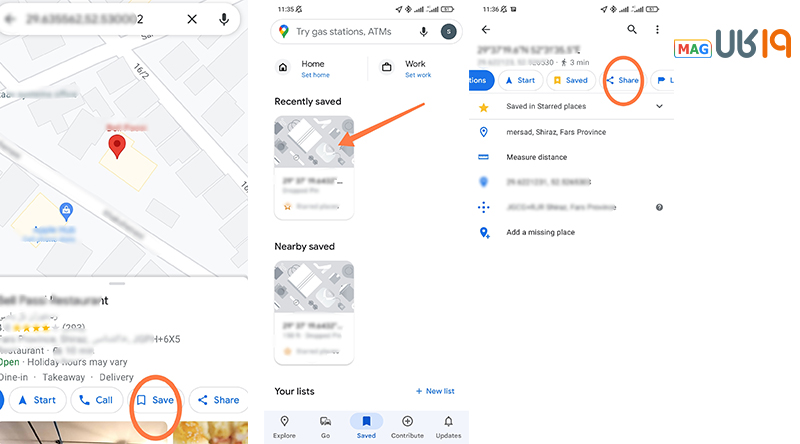
- اگر میخواهید مکان جدیدی را ذخیره کنید، دستتان را در نقشه بر روی جایی که میخواهید نگه دارید، “Save” را انتخاب کنید و در پوشهای که میخواهید آن را ذخیره کنید تا بعداٌ بتوانید به آنجا دسترسی سریعتری داشته باشید.
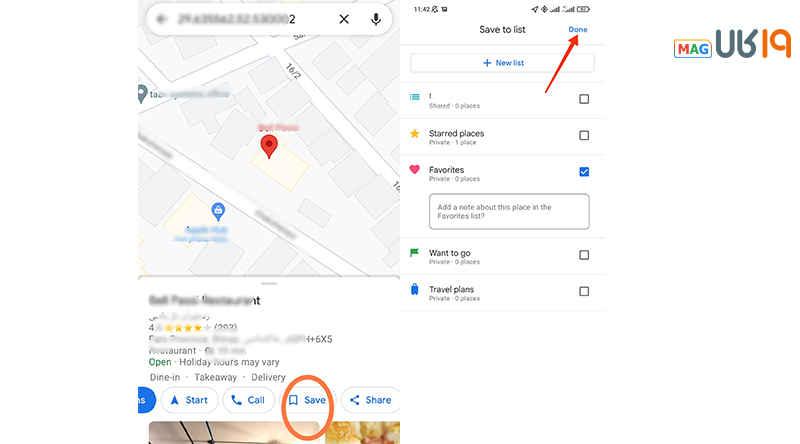
اموزش لوکیشن فرستادن در گوگل مپ بدون ذخیره کردن
مراحل فرستادن لوکیشن در صورتی که قصد ذخیره سازی موقعیت مکانی را نداشته باشید، به صورت زیر است:
- دستتان را بر روی آدرسی که میخواهید نگه دارید.
- از بین گزینهها، “Share” را انتخاب کنید و از طریق برنامه مورد نظر (اینستاگرام، تلگرام و…)، لوکیشن خود را ارسال کنید.
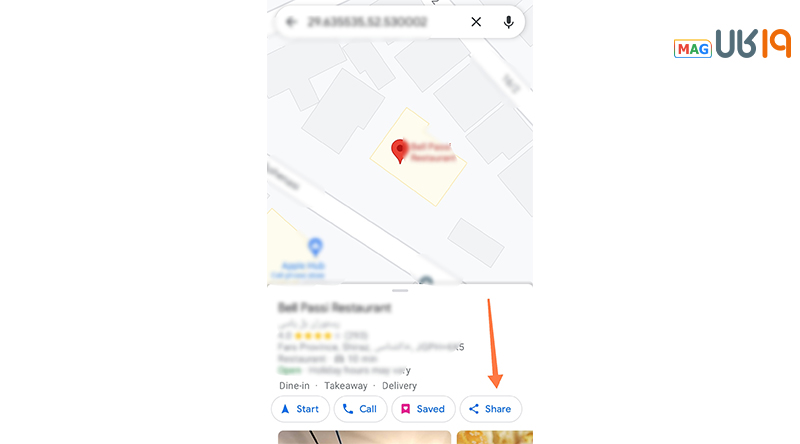
نحوه ارسال لوکیشن در گوگل مپ از طریق کد یا آدرس نقشه
هر آدرسی، کد و نشانی مخصوص خود را دارد که میتوانید آن را از طریق گوگل مپ کپی و در قالب پیام به مخاطب خود ارسال کنید و از او بخواهید تا آن را برای پیدا کردن آدرس، وارد گوگل مپ کند.
شیوه فرستادن لوکیشن از این طریق به صورت زیر است:
- گوگل مپ را باز کنید.
- دستتان را بر روی لوکیشن مورد نظر نگه دارید.
- انگشتتان را از پایین صفحه به سمت بالا بکشید تا گزینههای بیشتری ببینید.
- کنار یکی از گزینهها، علامت سوالی به رنگ خاکستری وجود دارد، بر روی آن آدرس ضربه بزنید تا به صورت خودکار کپی شود.
- به اپلیکیشن مورد نظر بروید و آن را در قالب پیام برای شخصی که میخواهید، ارسال کنید.
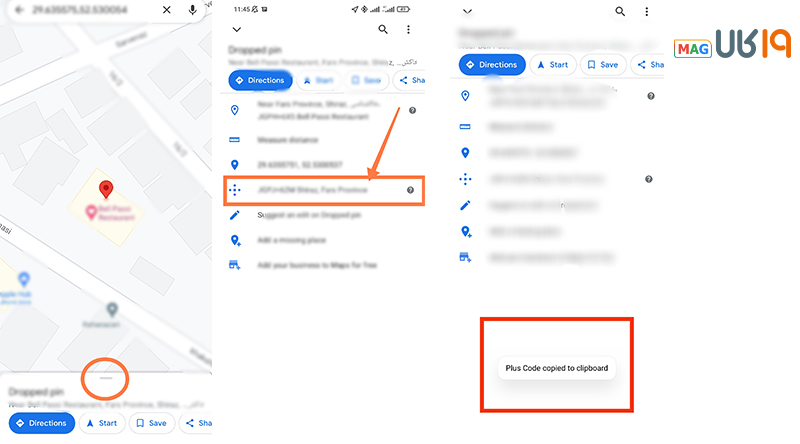
اگر از درستی آدرس مطمئن نیستید، میتوانید آدرس کپی شده را در بخش سرچ گوگل مپ وارد کنید و ببینید که نقشه کجا را به شما نشان میدهد.
چگونه لایو لوکیشن بفرستیم
بخش جدیدی که به ارسال لوکیشن در گوگل مپ اضافه شده، امکان ارسال لایو است. اگر از این طریق به فرستادن لوکیشن اقدام کنید، شخص مورد نظر تا تمام شدن بازه زمانی انتخاب شده، میتواند به مکانهایی که میروید، دسترسی داشته باشد.
نحوه فرستادن لایو لوکیشن به صورت زیر است:
- گوگل مپ را باز کنید.
- انگشتتان را روی جایی که هستید نگه دارید.
- گزینه “Share location” را انتخاب کنید. (معمولاً گزینه اول است)
- دو گزینه به شما نشان داده میشود: ۱:”For 1 hour” و ۲: “Until you turn this off”. گزینه اول، یعنی اینکه مخاطب به مدت یکساعت میتواند به این آدرس دسترسی داشته باشد و گزینه دوم، یعنی هر موقع که شما بخواهید، میتوانید آن را متوقف کنید.
- بعد از انتخاب زمان، اپلیکیشن مورد نظر را انتخاب و لایو لوکیشن خود را از طریق آن ارسال کنید.
همچنین میتوانید ردیابی افراد با جی پی اس گوشی را به این طریق انجام دهید و موقعیت مکانی دقیق آنها را بدست آورید.
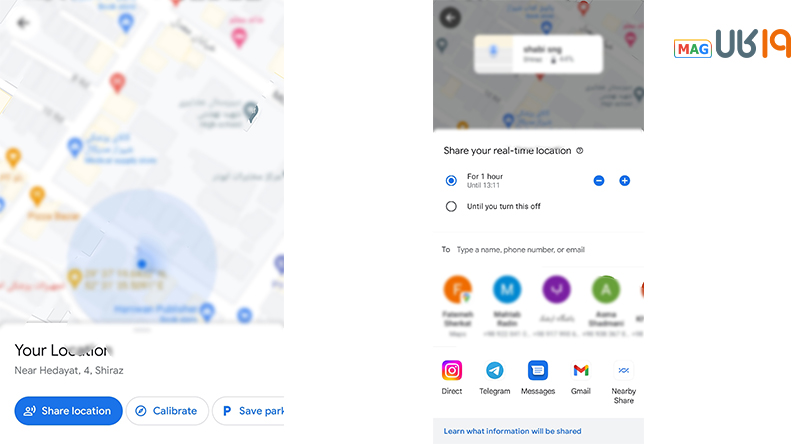
نحوه ارسال لوکیشن با پیامک
یکی از راههایی که از طریق آن میتوانید لوکیشن خود را در انواع گوشی شیائومی یا هر برند دیگری ارسال کنید، استفاده از پیامرسان گوشی است. این روش ارسال لوکیشن بسیار راحت است و برای انجام آن میبایست مسیر زیر را طی کنید:
- برنامه پیامرسان خود را باز کنید.
- چت مورد نظر را انتخاب کنید.
- بر روی نماد + که در پایین قرار گرفته ضربه بزنید.
- گزینه لوکیشن را انتخاب کنید.
- و در آخر آن را ارسال کنید.
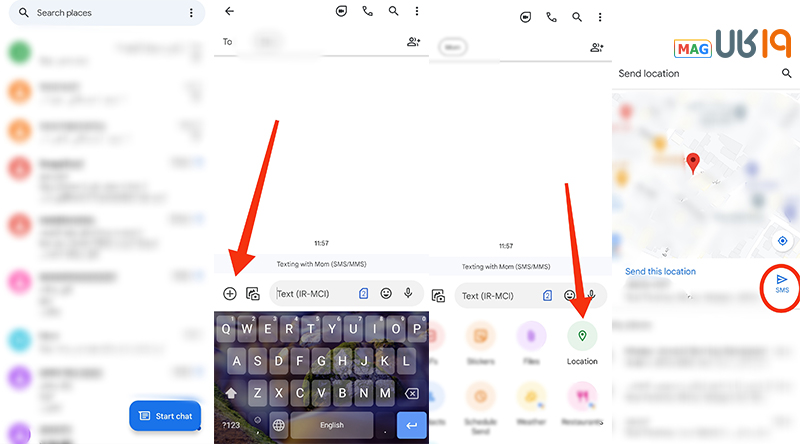
در اینستاگرام چگونه لوکیشن بفرستیم
اگر از طریق خود اینستاگرام، برای فرستادن لوکیشن اقدام کنید، نمیتوانید به طور دقیق آدرس خود را ارسال کنید، مگر اینکه اول از طریق برنامه گوگل مپ وارد عمل شوید که ما هر دو روش را به شما در این بخش توضیح خواهیم داد.
قبل از آن توصیه میکنبم سری به مقاله تنظیمات اینستاگرام در آپدیت جدید بزنید.
فرستادن لوکیشن در اینستاگرام
در این روش، شما تنها میتوانید مقصد کلی که میخواهید را به عنوان لوکیشن در اینستاگرام، ارسال کنید:
- وارد دایرکت شوید.
- بر روی دوربین کنار چت ضربه بزنید.
- یک عکس را وارد کنید.
- لوکیشن را ضمیمه عکس کنید (مانند استوری گذاشتن). در این قسمت میتوانید نام کافه، خیابان یا جایی که ثبت شده را انتخاب کنید.
- پیام خود را ارسال کنید.
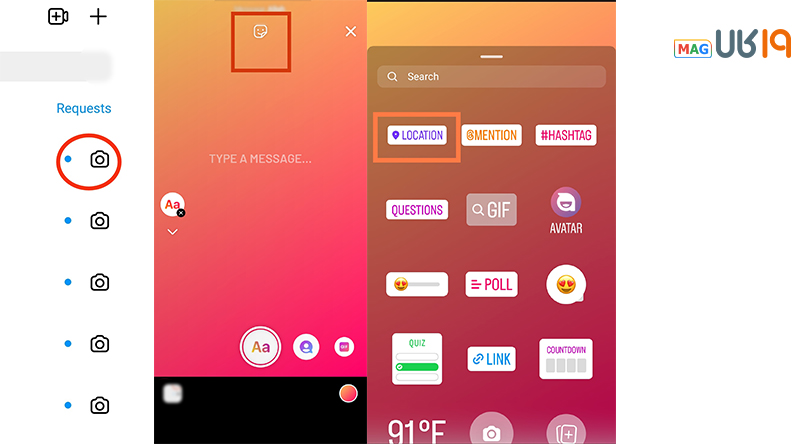
فرستادن لوکیشن در اینستاگرام از طریق گوگل مپ
حال اگر قصد دارید، لوکیشن دقیق خود را بفرستید، پیشنهاد میکنیم از گوگل مپ استفاده کنید که روش آن را در بخش “با گوگل مپ لوکیشن چطور بفرستم ” توضیح دادیم. بعد از انجام آن، اپلیکیشن اینستاگرام را انتخاب کنید.
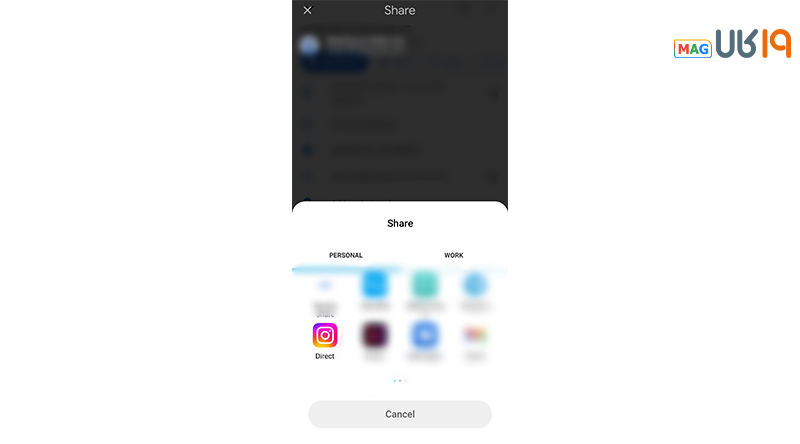
فرستادن لوکیشن در تلگرام
طریقه فرستادن لوکیشن در تلگرام هم تا حدودی شبیه به واتس اپ است و انجام آن کاری ندارد. تنها کافیست که:
- اپلیکیشن تلگرام را باز کنید.
- گفت و گو یا چت مورد نظر را انتخاب کنید.
- بر روی نماد گیره پایین صفحه کلیک کنید.
- لوکیشن را انتخاب کنید.
- مانند فرستادن لوکیشن در واتس اپ دو گزینه ارسال لایو و لوکیشن فعلی را میبینید که بنا به نیازتان هر کدام را که میخواهید، انتخاب کنید.
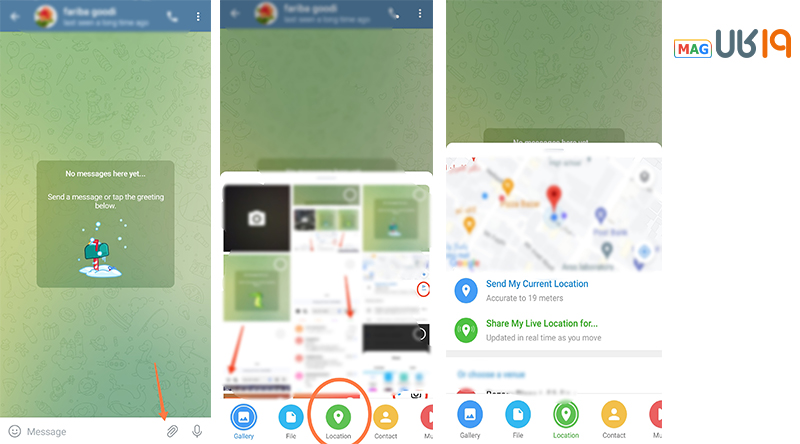
نحوه فرستادن لوکیشن با موبایل به کمک برنامههای ایرانی
این روزها با توجه به تحریمها و استفاده راحتتر از اپلیکیشنهای ایرانی، بسیاری از کاربران یا ناوگانهای مسافربری از برنامههای ایرانی مثل بلد یا نشان استفاده میکنند که آموزش فرستادن لوکیشن در هر دو مثل هم است و به همین دلیل کافیست فرستادن لوکیشن با یکی از آنها را یاد بگیرید تا بتوانید به راحتی با هر دو برنامه در انواع گوشی موبایل کار کنید.
ارسال لوکیشن با بلد
برنامه بلد تقریباً پلتفرمی مشابه گوگل مپ دارد و بعید است برای ارسال لوکیشن با بلد به مشکل بخورید. در هر صورت نحوه گرفتن لوکیشن با بلد به صورت زیر است:
- دقت کنید لوکیشن گوشی شما روشن باشد و سپس وارد برنامه بلد شوید.
- موقعیت مکانی مد نظر خود را بر روی نقشه انتخاب کنید و برای فرستادن لوکیشن دست خود را چند ثانیه روی آن نگه دارید.
سپس روی گزینه اشتراکگذاری ضربه بزنید. - در این قسمت لیستی از پیامرسانهای نصب شده بر روی گوشیتان نمایش داده میشود که لوکیشن فرستادن با همه آنها ممکن است.
- به همین راحتی لوکیشن شما به مخاطب مدنظرتان ارسال میشود. در کل برنامه لوکیشن فرستادن چه ایرانی باشد و چه ساخت شرکتهای معروفی مثل گوگل، روش و راهکاری یکسان دارد و بعیدست با چالش خاصی مواجه شوید.
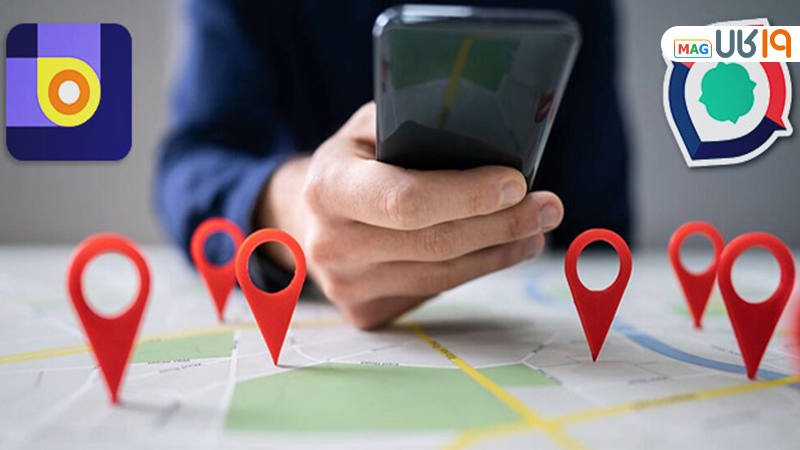
نحوه ارسال لوکیشن در نشان
برنامه نشان دقیقاً پلتفرمی مشابه با بلد دارد و کافیست همان مراحل بالا را گام به گام طی کنید. گرچه در آپدیتهای اخیر، نسخه آفلاین این برنامه هم اضافه شده که در صورت نداشتن نت، میتوانید از آن استفاده نمایید.
نحوه ارسال لوکیشن در ایتا
پرمخاطب ترین پیام رسان ایرانی در تمام زمینهها در حال پیشرفت بوده تا از رقیب خارجی خود عقب نیفتد. نحوه ارسال لوکیشن در ایتا به صورت زیر است:
- ابتدا صفجه مخاطبی که میخواهید برای او لوکیشن ارسال کنید را باز نمایید.
- سپس روی علامت گیره پایین صفحه ضربه بزنید.
- گزینه Location را انتخاب کنید.
- دقت کنید GPS شما باید روشن باشد و گزینه Access to My Location را برای این برنامه فعال نمایید.
- سپس در نقشه موقعیت خود را پیدا و مشخص کنید.
- در آخر گزینه ارسال را بزنید.
نحوه ارسال لوکیشن در روبیکا
برنامه روبیکا را اجرا کنید و:
- صفحه چت مخاطب یا گروه مدنظرتان را باز کنید.
- در آیکون سنجاق مانند پایین صفحه ضربه بزنید.
- گزینه لوکیشن یا موقعیت مکانی را انتخاب کنید.
- از بین دو گزینه لایو لوکیشن و موقعیت مکانی فعلی خود، یکی را انتخاب و گزینه ارسال را بزنید.
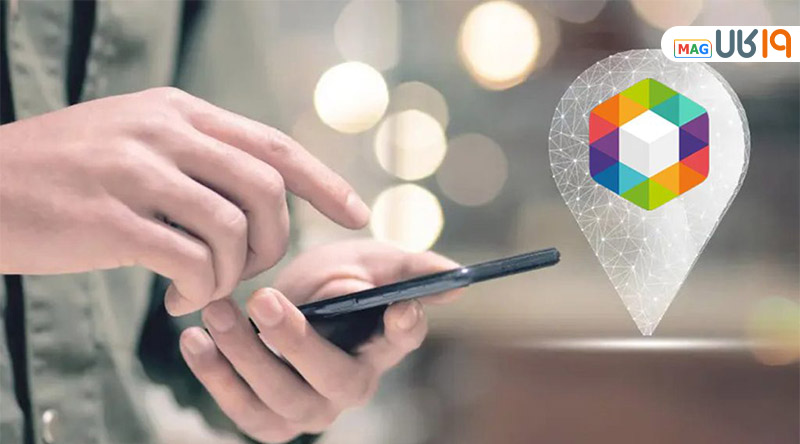
نحوه ارسال لوکیشن در بله
در بله نیز نحوه ارسال لوکیشن مانند ایتا و روبیکا هست و کافیست همان مراحل را به صورت گام به گام طی کنید و در آخر موقعیت مدنظرتان را روی نقشه انتخاب و ارسال نمایید.
نحوه ارسال لوکیشن در اسنپ
ارسال لوکیشن در اسنپ کار بسیار سادهایست و کافیست GPS شما روشن باشد تا به صورت خودکار لایو لوکیشن شما نمایش داده شود. همچنین اگر شاهد خطا یا اشتباه در آن بودید، به سادگی میتوانید موقعیت مکانی خودتان را به صورت دستی روی نقشه مشخص کنید. همچنین اگر میپرسید چگونه لوکیشن جای دیگر را بفرستیم ؟ گزینه جستجو بالای صفحه به شما کمک میکند در سریعترین زمان ممکن لوکیشن مد نظرتان را پیدا و ارسال نمایید.
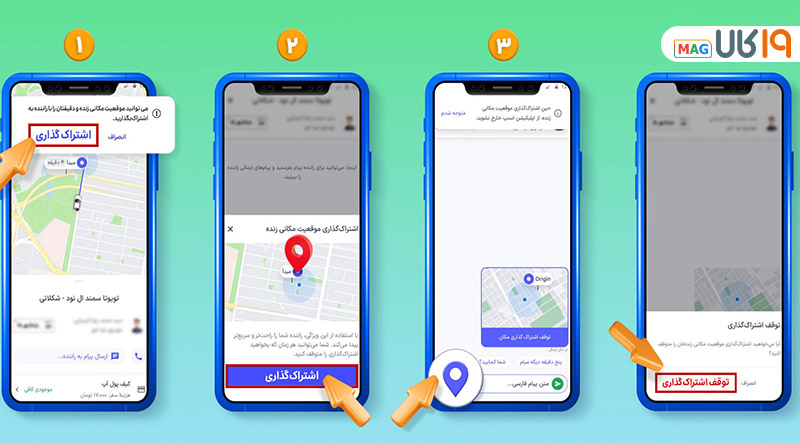
همچنین با زدن گزینه اشتراک گذاری، میتوانید به صورت لحظهای لوکیشن خود را برای دیگران بفرستید.
در این مطلب سعی کردیم به شما یاد دهیم چگونه لوکیشن فرستاده شده را پیدا کنیم و بهترین راه فرستادن لوکیشن چیست. شما از کدام طریق فرستادن لوکیشن استفاده میکنید؟ نظرات و تجربیات خود را با ما به اشتراک بگذارید.
سوالات متداول
چگونه در اپلیکیشنها لوکیشن جای دیگر را بفرستیم؟
✔️ برای این کار در ابتدا لازمست که لوکیشن جای دیگر را در گوگل مپ ذخیره کنید و سپس اقدام به ارسال کنید. ما در این مقاله روش ذخیره آدرس را در بخش ارسال لوکیشن در گوگل مپ توضیج دادهایم.
چطوری لوكيشن بفرستيم؟ آیا روش ارسال آن در برنامههای مختلف فرق دارد؟
✔️ ما در این مقاله، چگونگی ارسال لوکیشن در تلگرام و برنامههای دیگر را آموزش دادهایم که توصیه میشود، حتماً آنها را مطالعه کنید.
چگونه لایو لوکیشن بفرستیم؟ بهترین روش انجام این کار چیست؟
✔️ شما میتوانید از طریق برنامه گوگل مپ و تلگرام، لوکیشن زنده خود را به مخاطبین ارسال کنید که ما در این مقاله نحوه لوکیشن فرستادن را به صورت کامل توضیح دادهایم.
آیا همه میتوانند از لوکیشن ما باخبر شوند؟
✔️ تنها مخاطبینی که میتوانند لوکیشن شما را ببینند، که آن را برای آنها ارسال کردهاید. بنابراین، نیازی نیست نگران این موضوع باشید.









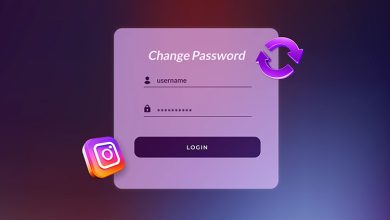



چطوری لوکیشن بفرستیم
طریقه ارسال لوکیشن
چطوری لوکیشن بفرستم
چطور لوکیشن بفرستیم
سلام
بر روی گوگل مپ لوکیشنی مکانی که انتخاب میکنم برای هر کسی میفرستم باز نمیکنه میزنه کد*۴۰۳ البته موقعیت مکانی خودم رو ارسال میکنم باز میکنه ولی همانطور که گفتم انتخاب مکانهای دیگر که ارسال میکنم برای اون شخص باز نمیشه میزنه کد*۴۰۳ لطفا راهنمایی کنید.
توضیحاتتون کامل بود من کامل یاد گرفتم
خیلی عالی